Для настройки объекта Сервис почтовых сообщений необходимо выполнить следующие действия:
- Перейти на вкладку Оборудование диалогового окна Настройка системы (1).
- Создать объект Сервис почтовых сообщений на базе объекта Компьютер в дереве объектов (2). Объект отобразится в дереве объектов, в правой части диалогового окна Настройка системы отобразится панель настройки данного объекта.
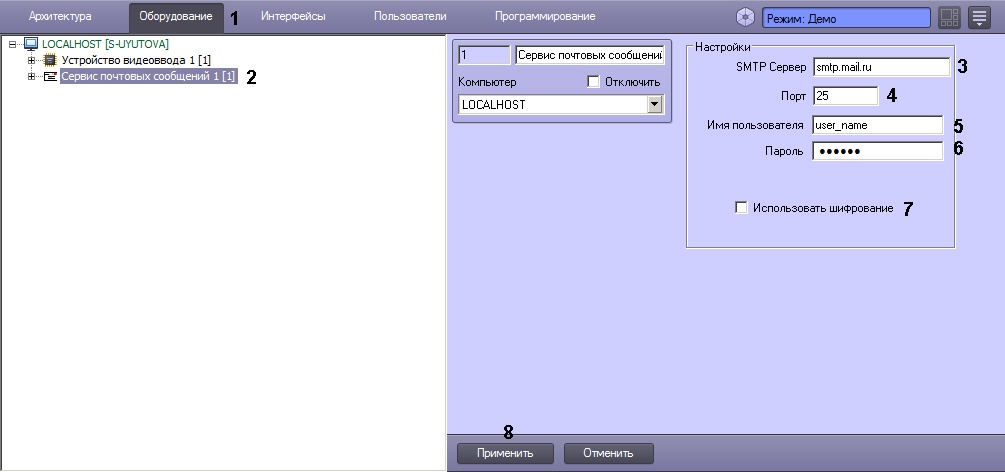
- Задать Интернет-адрес (URL) SMTP-сервера отправки почтовых сообщений (3).
- Задать номер порта отправки почтовых сообщений (4).
- Указать имя пользователя для авторизации на SMTP-сервере (5).
- Указать пароль для авторизации на SMTP-сервере (6).
- Если требуется использовать шифрование TLS, установить соответствующий флажок (7).
- Нажать кнопку Применить для сохранения настроек объекта Сервис почтовых сообщений (8).
Настройки основных почтовых серверов приведены в таблице.
| | Yandex | Mail.ru | Yahoo! | Outlook | Google |
|---|
| SMTP-сервер | smtp.yandex.ru | smtp.mail.ru | smtp.mail.yahoo.com | smtp-mail.outlook.com | smtp.gmail.com |
| Порт | 587 | 25 | 587 | 587 | 587 |
| Имя пользователя | username@yandex.ru | username или username@mail.ru | username@yahoo.com | username@outlook.com | username@gmail.com |
| Пароль | Пароль от учётной записи | Пароль от учётной записи | - При использовании двухэтапной аутентификации: сгенерированный пароль для двухэтапной аутентификации.
- Без использования двухэтапной аутентификации: пароль от учетной записи.
| Пароль от учётной записи | - При использовании двухэтапной аутентификации: сгенерированный 16-значный пароль для двухэтапной аутентификации.
- Без использования двухэтапной аутентификации: пароль от учетной записи. При этом в настройках почты Gmail должно быть разрешено использование небезопасных приложений.
|
Использовать шифрование
| Да | Да | Да | Да | Да |

![]()